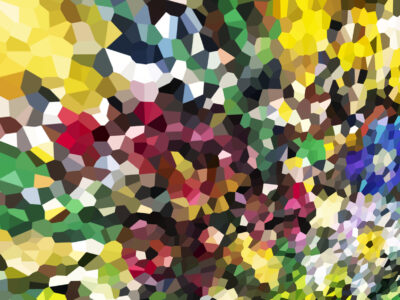みなさんこんにちは。夜だったらこんばんは。
ここを見ている人は、ブログなんか始めた人ですか。私もつい最近始めました。
理由は
何か表現したくなったのです。
人間には、そんな気持ちがもとからあるのかな。
さて、わたくしはXサーバーの一番下の10プランでやってます。
CPUはXeon E5-2640 v4( 2.40GHz ) x 2で超高速、
一番下のプランでもでも容量が200Gもあるんです。
それで月1000円とは、太っ腹じゃありませんか。
これだったら、死ぬまでやっても、容量不足何てありえんがな。なんて、全くの無関心。
インフォパネルなんか見てなかったんですが。
つい最近見たら、なんとびっくり
使いすぎてたのです。
ディスク使用量が驚きの138623.1MB ギガで言ったら138ギガ
空き容量が61376.9MB ギガで言ったら61ギガ
これなら早々にパンクします。
ブログは3つほど運用しているけど、そのうちの一つは趣味の写真ブログだからな。
サイズの大きい写真を使っているからな、3M、5Mの写真もいっぱいあるからそのせいかな。
もとから、画像・写真圧縮のプラグインはEWWW Image Optimizerを使っていますよ。
しかし、例えば5Mの写真が100枚あったってたったの500MBではないですか。
138ギガ使うなんて「半端ねー」
5Mの写真二万七千六百枚ではないですか。これは、何かおかしい。でも写真を圧縮してみよう。
よし、プラグインCompress JPEG & PNG imagesの出番だ。
ネット上では評判が良かったので、新規追加、よしやるぞ、
しかし、無料は月500枚までで、後は有料、なになに13ドルかかるとな。
しかし、クレジットカードの情報を入れないと500枚で自動的に止まるらしい。
さっそく、GO,
時間かかるな、アマゾンプライムでも見てよ。
もう2時間もかかちゃって、なになに、0.16G節約しましただと。たった160MBでないの。原因はこれではない。
画像一つにつき3つばかり処理してるので500枚といっても全然足りんかった。
これでは、らちがあかん。
138ギガの謎は深まるばかり。
悩むこと、一晩、残ってるデカいやつのサイズ変更を、手動で朝早く起きて1時間ほど作業したら、肩が痛くなった。
それでも、節約たったの100MB
やっぱり、画像ではないのだ。
そして、あることに気が付きました。犯人の目星がついたのです。
犯人は、プラグインBackWPupだった。いや、犯人ではない、設定がまずかったのだ。
BackWPupは、とても優秀なプラグイン、自動でバックアップをしてくれる優れものです。
私は、1週間に一回バックアップファイルを、サーバーに送っていましたが、その1回分がなんと500MB~2000MBを超える容量だったのです。
それが、開設してから半年の間に毎週毎週サーバー送られ、積み重なったのです。それが、ブログ3つ分。
上書きしてくれれば良いのですが、その方法がわからなかったので、そのままにしておいたのがこの結果につながったのです。
しかし、Xサーバーは無料で1週間分はバックアップを取っておいてくれてるんだから、
このプラグインは導入しなくとも良かったのだ。
そのプラグインはさっそく停止しました。
バックアップ取りたいときは、手動ですればいいのです。
さて、これからが大問題。
サーバーに蓄積されたバックアップデータを削除するののはどうすればいいのか。
覚書を残します。
Xサーバーのインフォパネルから侵入
ウエブ上から簡単に入れるのがXサーバーの優れたところです。
WebFTPといいます。超初心者にはうれしい仕様ですね。
ちなみにこの画像はパソコンのF12の隣、PrtScキーを押して、
スクリーンショット
Windowsアクセサリーのペイントに貼って保存したものです。
超初心者なので初めて試しました。
トリミングして500倍にしました
ファイルマネージャーを押しログインします。
操作したいドメインを選択します
public_htmlをクリックします。ここにあのバックアップデータが眠っているらしいのです。
サイトを選びクリックします
WP-Contentをクリック、もう近いですよ。頑張れオレ
Uploadaをクリック
backwpup ○○ backupsここにいる。
他にログとかいろいろバックアップ関係はあるけど○○ backupsの
所に大きなファイルが存在します。
バックアップした日付とファイルの大きさが示されます
なんと、1回で1752.1MBの容量を消費していたのです。
それが、ずらっとならんでいました。
ここまで来たらわかりますね。
選んでファイルの削除をポチっと押します。
万が一のために、一番新しい日付のやつを一つ残しますよ。
ここまできたら
サイバーパネルに戻りましょう。
結果発表です。
おお、空き容量が劇的にふえてまんがな。興奮して、大阪弁になりました。
私はこれで121578.2MB=121ギガ容量を取り戻しました。
やりました、嬉しいです。
バックアップ問題は解決しました。今回は、ウエブFTPを始めて使ったのが大きいですね。
サーバーの中のファイルなんか、恐ろしくて触れなかった初心者が果敢に挑戦したのが
偉かったです。
視覚的にバックアップデータまでたどり着ける、この操作性すごいです。
Xサーバーの親切設計に感謝します。